win11电脑怎么只有CD两个盘?win10只有C盘和D盘问题解析
- 王林转载
- 2024-02-13 14:39:181248浏览
php小编鱼仔将为大家解析“win11电脑怎么只有CD两个盘?win10只有C盘和D盘问题”。在升级到Windows 11操作系统后,许多用户发现自己的电脑只有C盘和D盘,而之前的win10系统还有其他盘符。这个问题可能是由于系统升级过程中的一些变化所导致的。在本文中,我们将详细介绍这个问题的原因,并提供解决方案,帮助用户恢复丢失的盘符。
win10只有C盘和D盘问题解析
方法一、
1、如果想要取消隐藏的话,快捷键“win+R”开启运行对话框,输入“gpedit.msc”,按下回车键。
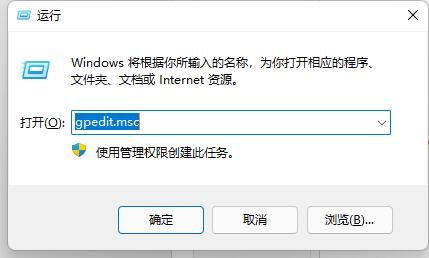
2、进入新界面后,点击左侧“用户配置”下方的“管理模板”选项中的“Windows组件”。
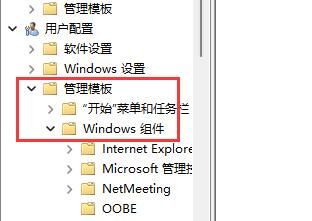
3、然后点击“文件资源管理器”,找到右侧中的“隐藏我的电脑中的这些指定的驱动器”选项并双击打开。
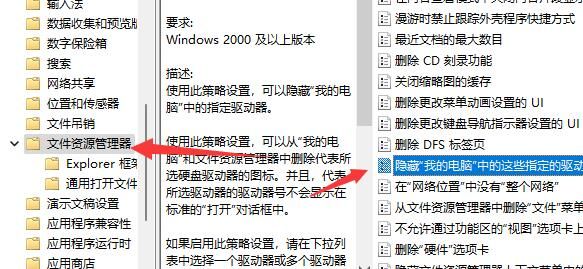
4、最后在窗口中左上角的“未配置”勾选上即可。
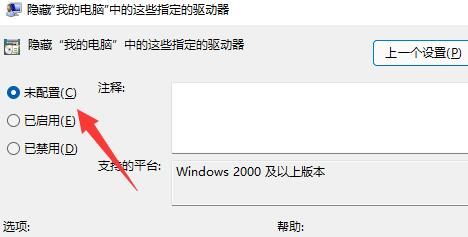
方法二、
1、右键点击“开始”,打开“计算机管理”。
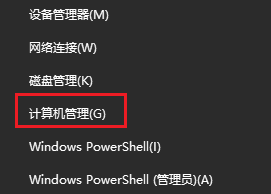
2、在右侧列表中,我们可以查看所有磁盘分区。如果分区显示正常,则表示磁盘被隐藏,需要取消隐藏。
3、右键点击被隐藏的磁盘选择“更改驱动器号和路径”。
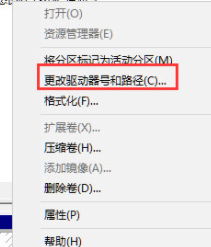
4、点击“添加”。

5、勾选“分配以下驱动器号”,并在后面下拉框中点击被隐藏的磁盘,然后确定即可。
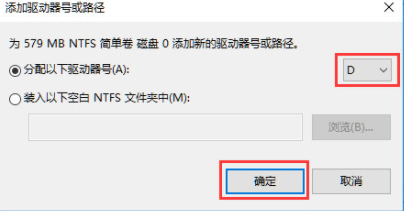
6、随后被隐藏的磁盘就显示出来了。
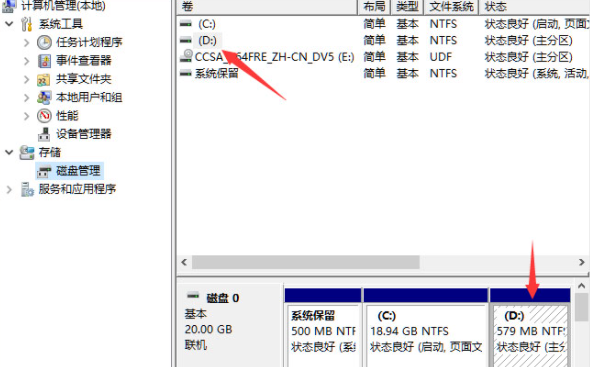
以上是win11电脑怎么只有CD两个盘?win10只有C盘和D盘问题解析的详细内容。更多信息请关注PHP中文网其他相关文章!
声明:
本文转载于:xpwin7.com。如有侵权,请联系admin@php.cn删除

